Rumah >hujung hadapan web >Tutorial PS >Photoshop 滤镜实现油画效果图片
Photoshop 滤镜实现油画效果图片
- PHP中文网asal
- 2016-06-01 14:36:111457semak imbas
【滤镜应用】绘图效果==油画== 原图

第一步
点选「Filter」>「Pixelate」>「Crystallize」结晶化滤镜
可以使原图的图像粒子变粗,比较有手绘图的感觉。

第二步
点选「Filter」>「Brush Strokes」>「Angled Strokes」角度描边滤镜

第三步
点选「Filter」>「stylize」>「Emboss」立体浮雕滤镜

第四步
点选「Edie」>「Fade Emboss」调整滤镜使用后的效果
将Mode设定为HardLight
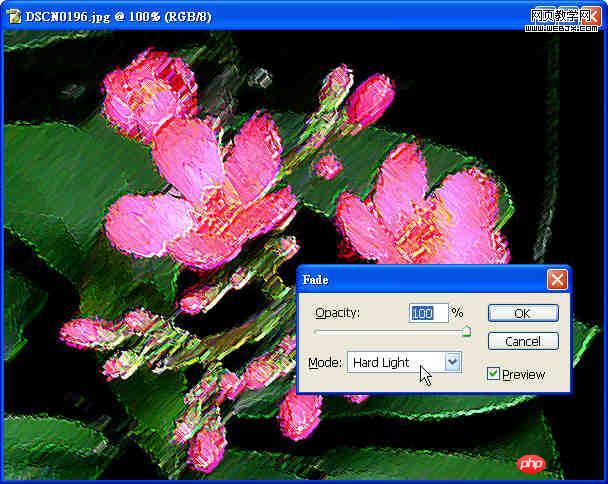
成品

Kenyataan:
Kandungan artikel ini disumbangkan secara sukarela oleh netizen, dan hak cipta adalah milik pengarang asal. Laman web ini tidak memikul tanggungjawab undang-undang yang sepadan. Jika anda menemui sebarang kandungan yang disyaki plagiarisme atau pelanggaran, sila hubungi admin@php.cn
Artikel sebelumnya:photoshop 笔刷制作漂亮的心形花纹壁纸Artikel seterusnya:Photoshop 人物海报快速制作方法

